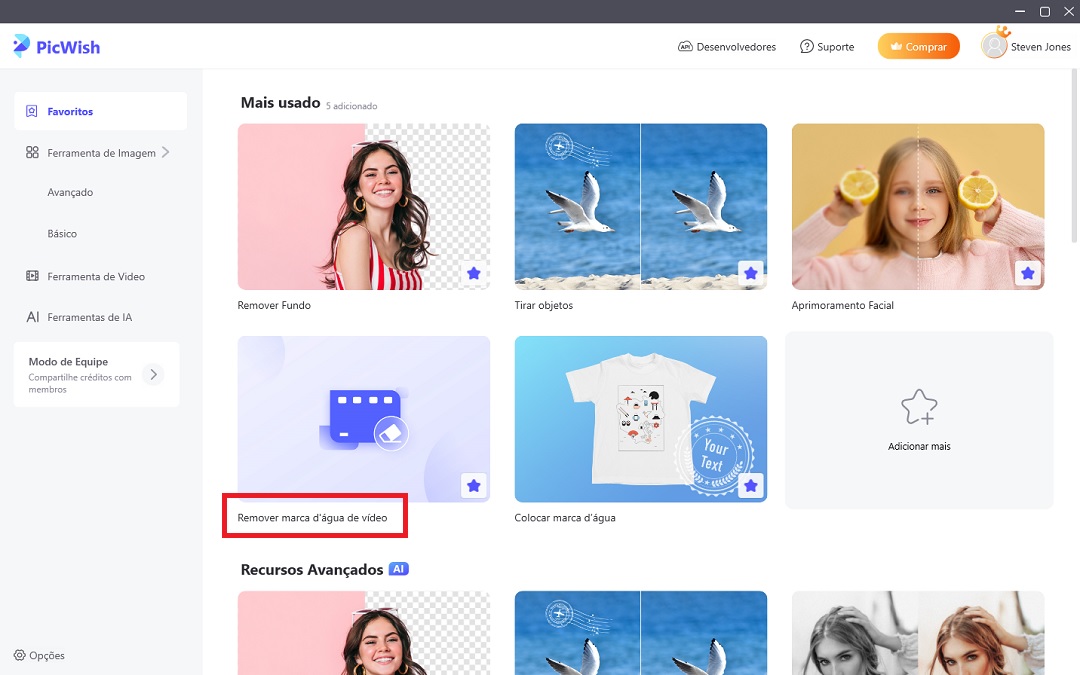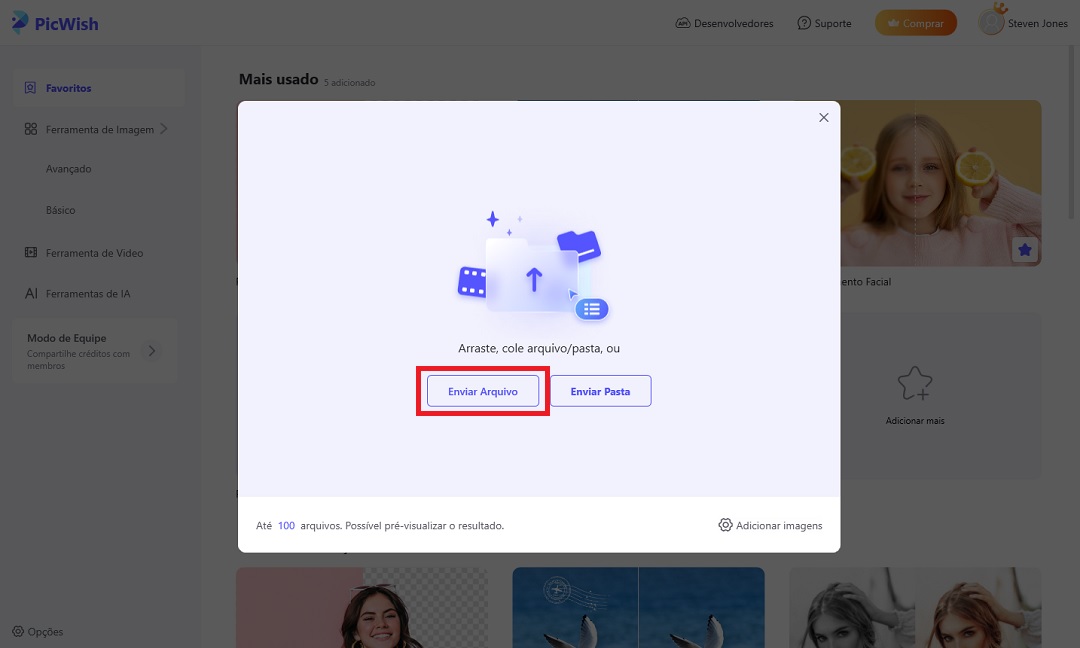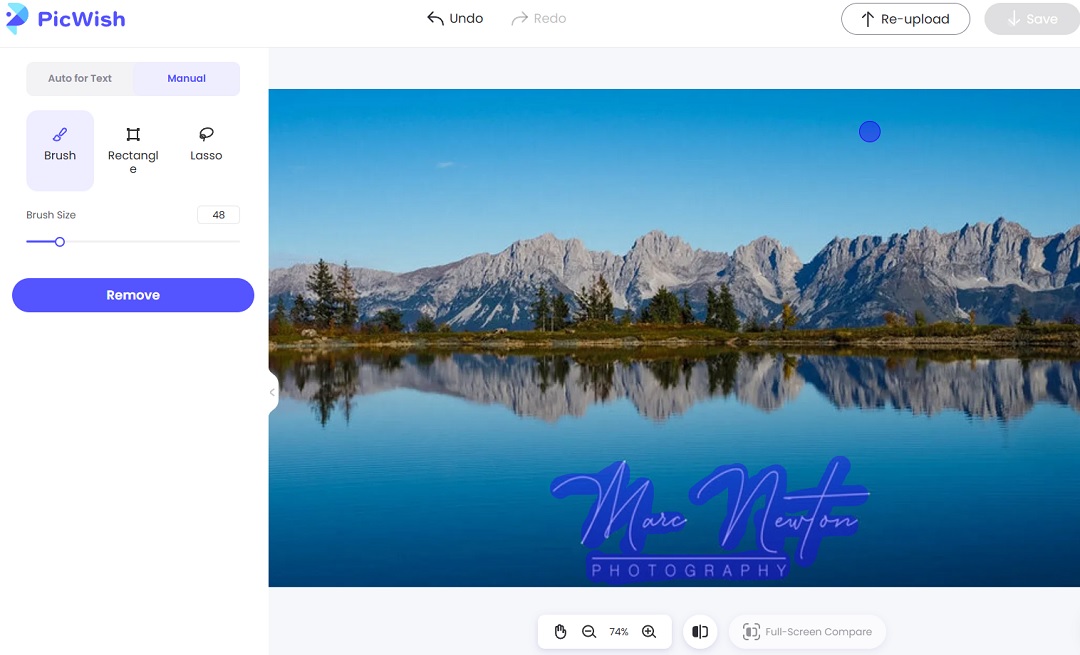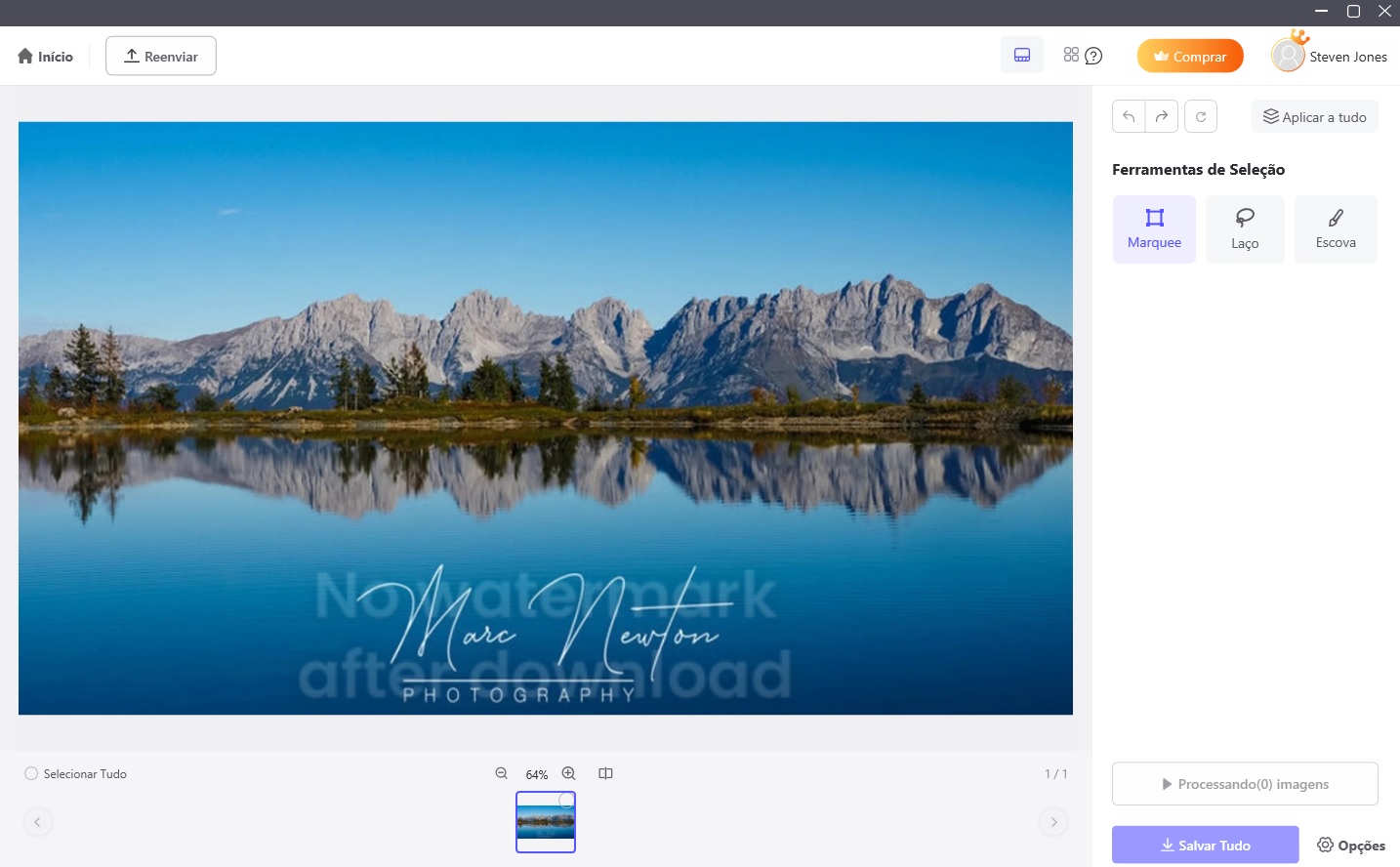Um Guia Completo para Usar o Removedor de Marca d’Água do PicWish
Introdução

O Removedor de Marca d’Água do PicWish utiliza tecnologia avançada de IA para eliminar marcas d’água, logotipos e textos. A ferramenta detecta automaticamente marcas indesejadas e preenche o espaço com texturas que se misturam naturalmente ao fundo. É ideal para editar fotos de produtos, materiais de marketing ou imagens pessoais, proporcionando resultados precisos e de alta qualidade, sem perder a qualidade da imagem. A interface intuitiva do PicWish permite edições rápidas e fáceis, tornando-o uma solução poderosa para criadores de conteúdo, profissionais e usuários casuais.
Remover Marcas d’Água
1. Remova Marcas d’Água Usando o PicWish na Web
- No navegador, acesse o site PicWish.
- Selecione o recurso “Removedor de Marca d’Água” em Ferramentas de IA.
- Carregue sua imagem clicando no botão “Carregar Imagem” ou arrastando e soltando sua imagem.
- Escolha entre “Automático para Texto” ou “Manual”, dependendo de como você deseja remover as marcas d’água.
- Se você escolheu Automático para Texto, basta clicar no botão “Remover” e aguardar o processo ser concluído.
- Se você escolheu Manual, selecione a ferramenta de seleção e marque as marcas d’água que deseja remover. Em seguida, clique no botão “Remover”.
- A ferramenta pincel permite selecionar marcas d’água de qualquer formato. Você pode ajustar o tamanho para se adequar à marca.
- A ferramenta retângulo permite selecionar marcas d’água em formatos regulares.
- A ferramenta laço oferece mais liberdade para selecionar marcas d’água de formatos irregulares.
![removedor manual de marca d'água picwish]()
- Para visualizar os resultados antes e depois, clique no ícone “Comparar” na parte inferior da tela ou em “Comparação em Tela Cheia”.
- Clique no botão “Salvar” no canto superior direito da tela para baixar a imagem sem marcas d’água.
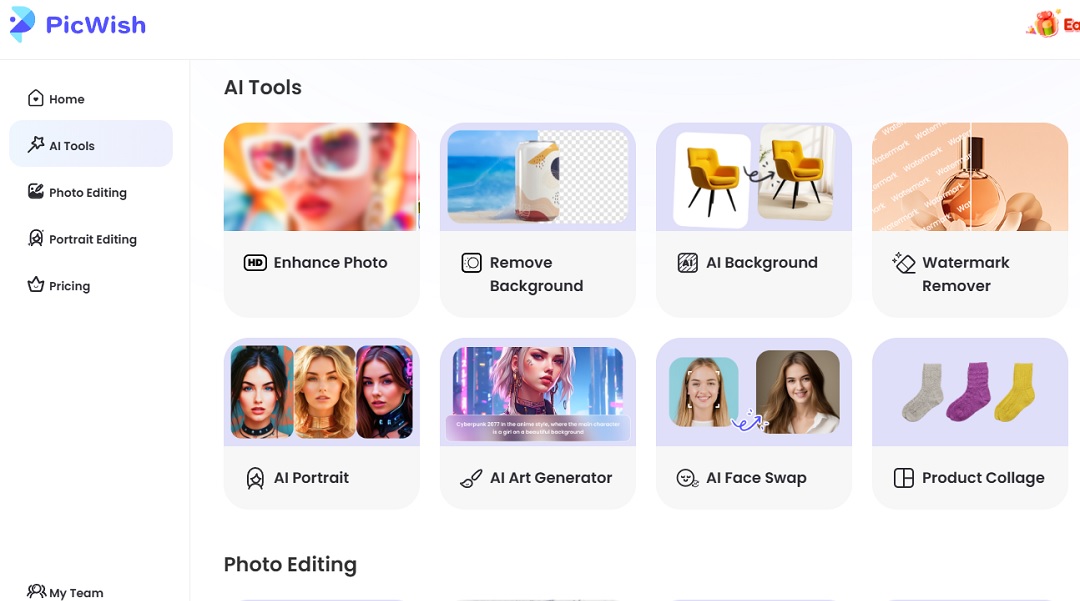
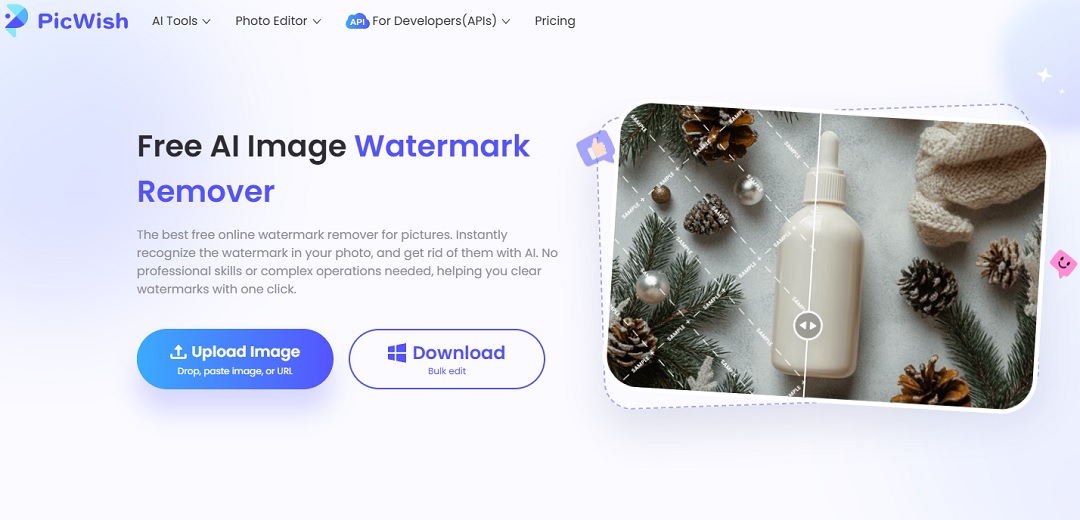
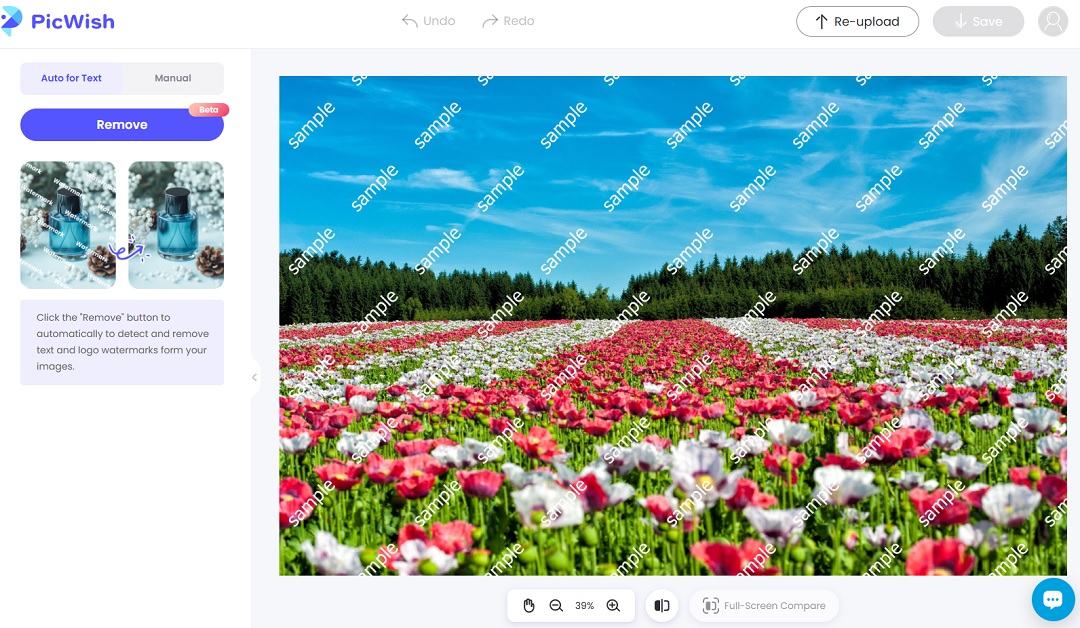
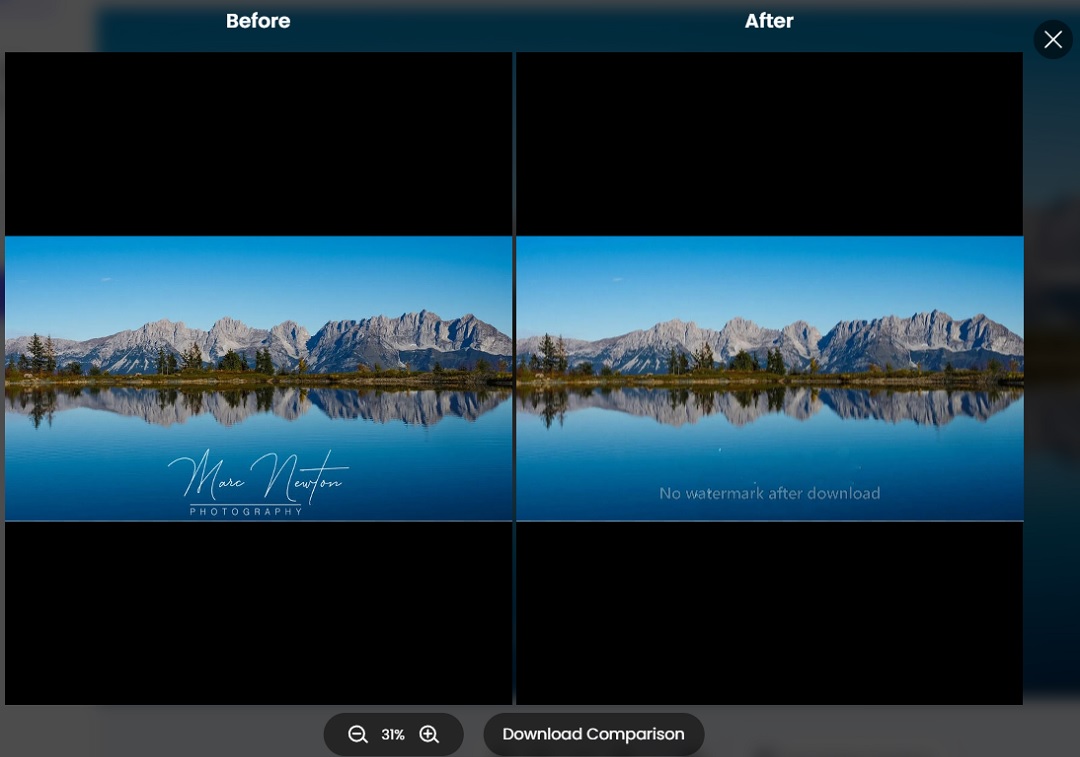
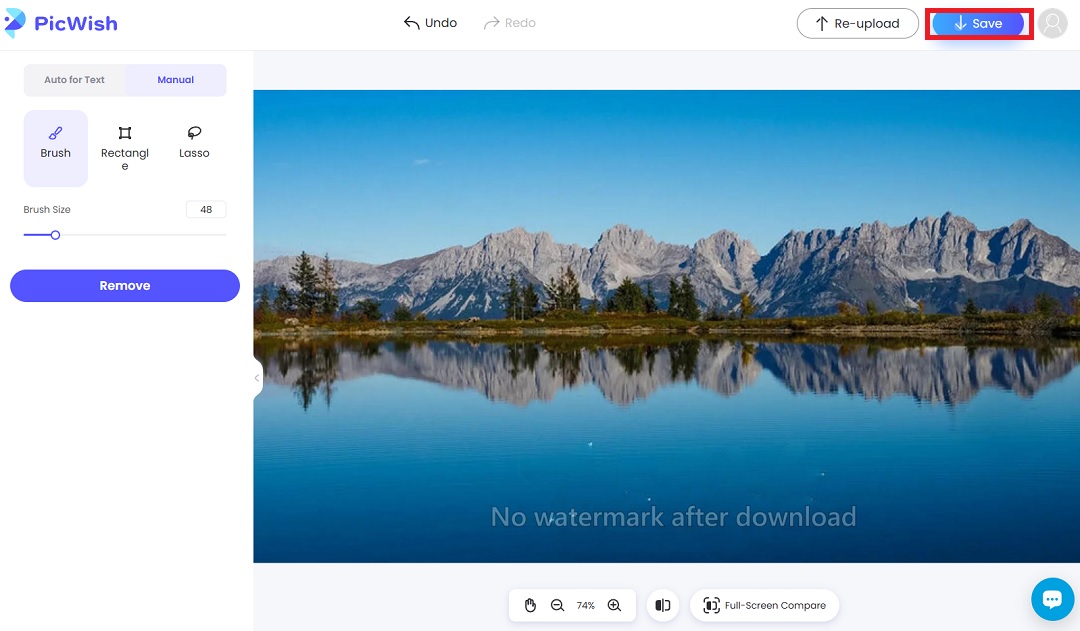
2. Remova Marcas d’Água Usando o Aplicativo Móvel do PicWish
- Acesse a App Store e a Google Play para baixar e instalar o aplicativo PicWish no seu celular.
- Abra o aplicativo e toque na ferramenta “Retoque“, depois escolha a imagem que deseja editar.
- Existem duas opções disponíveis: Manual e Automático.
- Se você escolheu Manual, ajuste o tamanho do pincel primeiro e deslize o dedo sobre as marcas d’água que deseja remover. Depois, toque no botão “Remover“.
- Se você escolheu Automático, basta tocar no botão “Remover“, e as marcas d’água serão apagadas automaticamente.
- Compare os resultados tocando ou pressionando o ícone de comparação. Depois, toque no botão de download no canto superior direito da tela.
- Toque em “Salvar” para baixar sua imagem final.
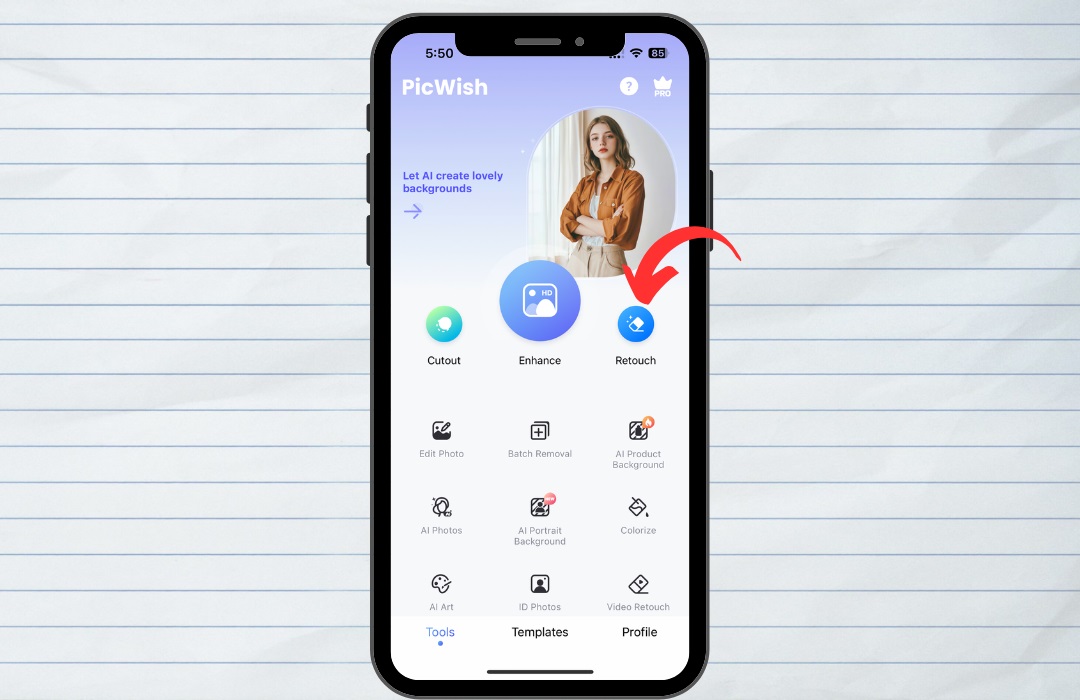
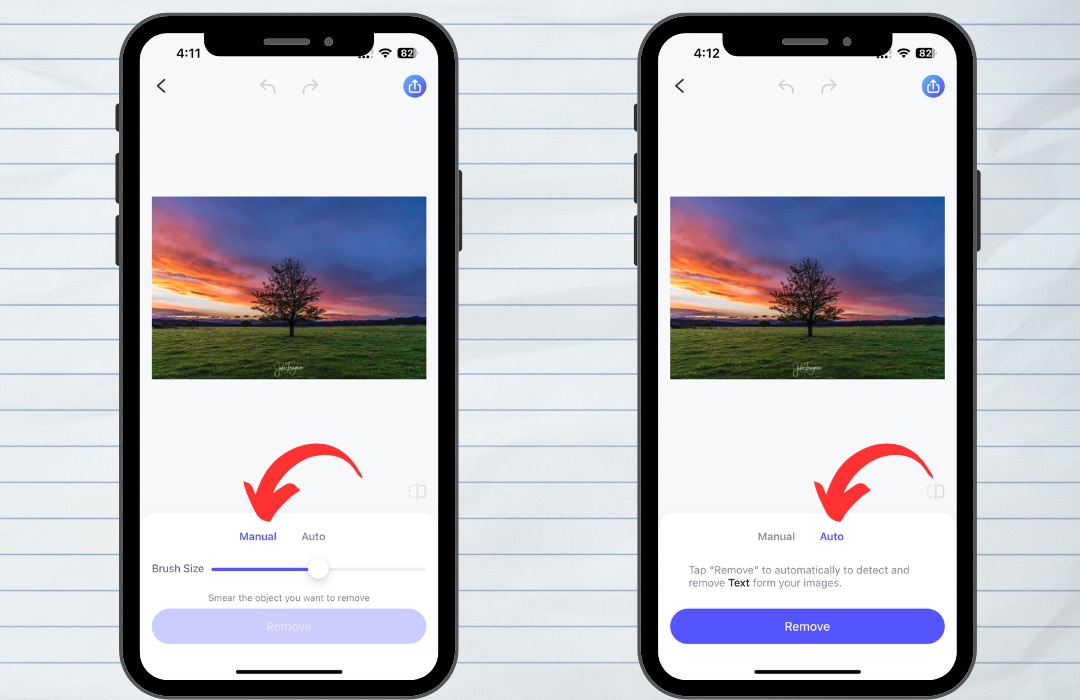
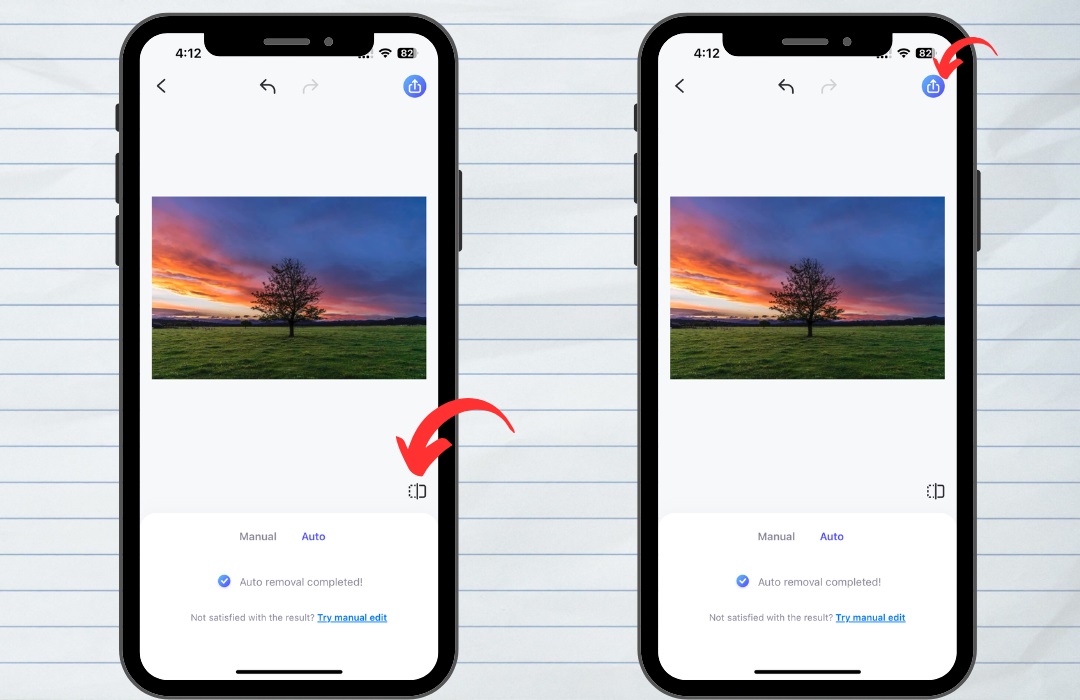
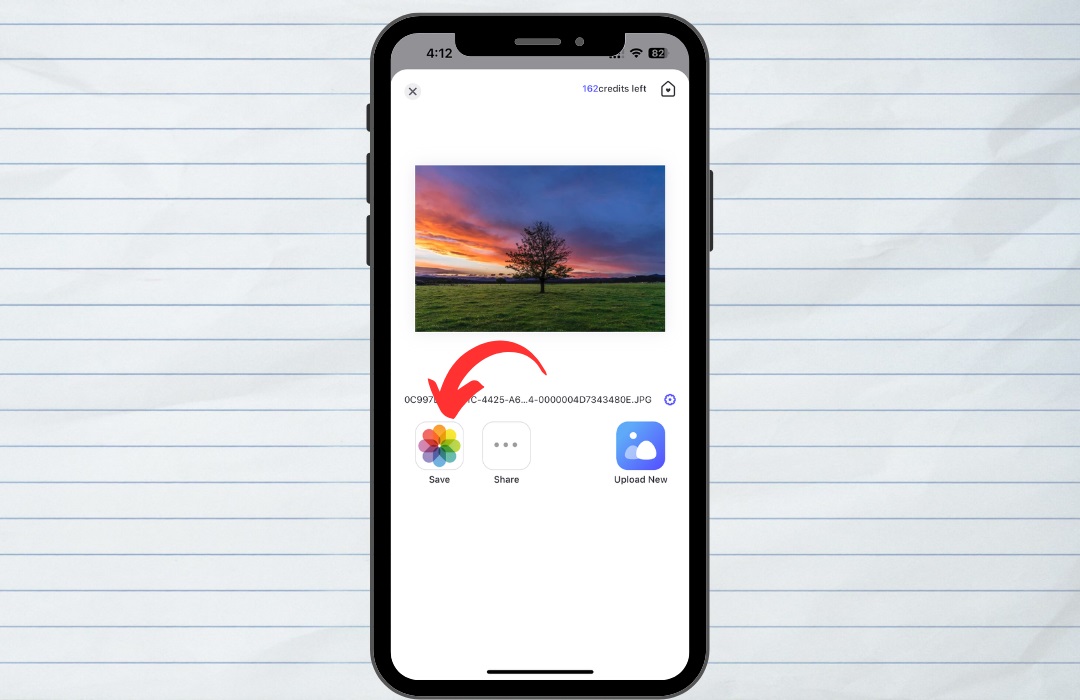
3. Remova Marcas D’água Usando o PicWish no Aplicativo para Desktop
- Baixe e instale o PicWish no seu computador.
- Abra o aplicativo e selecione o recurso “Remover Objetos”.
- Envie sua imagem clicando em “Carregar Arquivo” ou “Carregar Pasta”. Você também pode arrastar e soltar sua imagem no painel de upload.
- Escolha entre as ferramentas de seleção e deslize sobre as marcas d’água na sua imagem.
- A ferramenta de marcação permite selecionar marcas d’água em formatos regulares.
- A ferramenta de laço oferece mais liberdade para selecionar marcas d’água em formatos irregulares.
- A ferramenta de pincel permite selecionar marcas d’água em qualquer formato. Você pode ajustar o tamanho conforme necessário.
![ferramentas de desktop picwish removem marca d'água]()
- Depois, clique no botão “Remover Agora”.
- Aguarde o processo terminar e clique no botão “Salvar Tudo”.
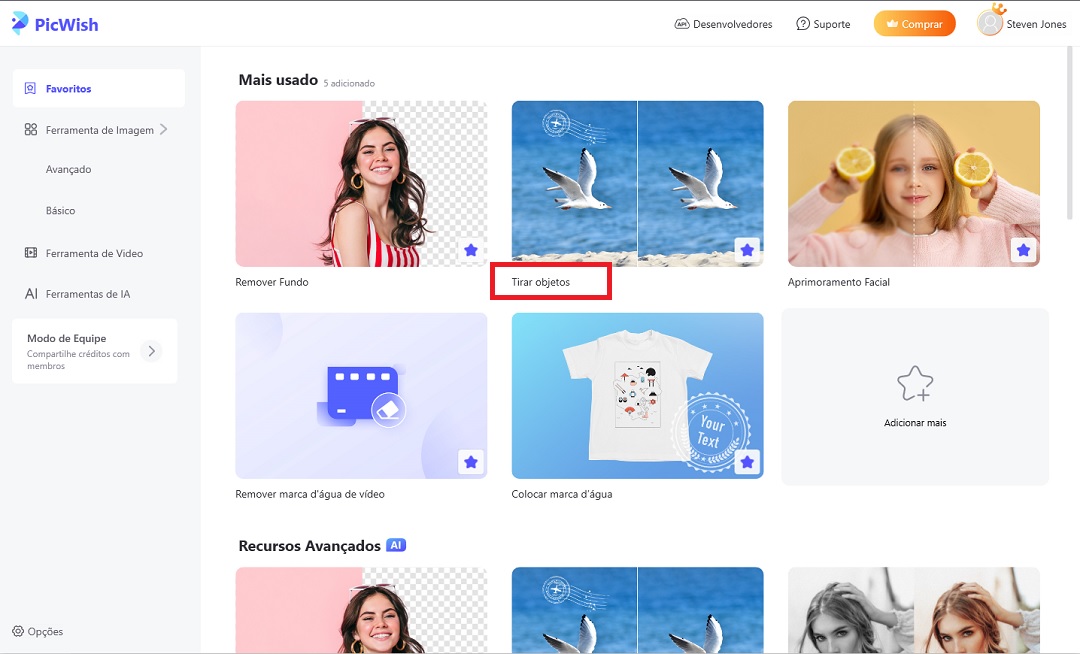
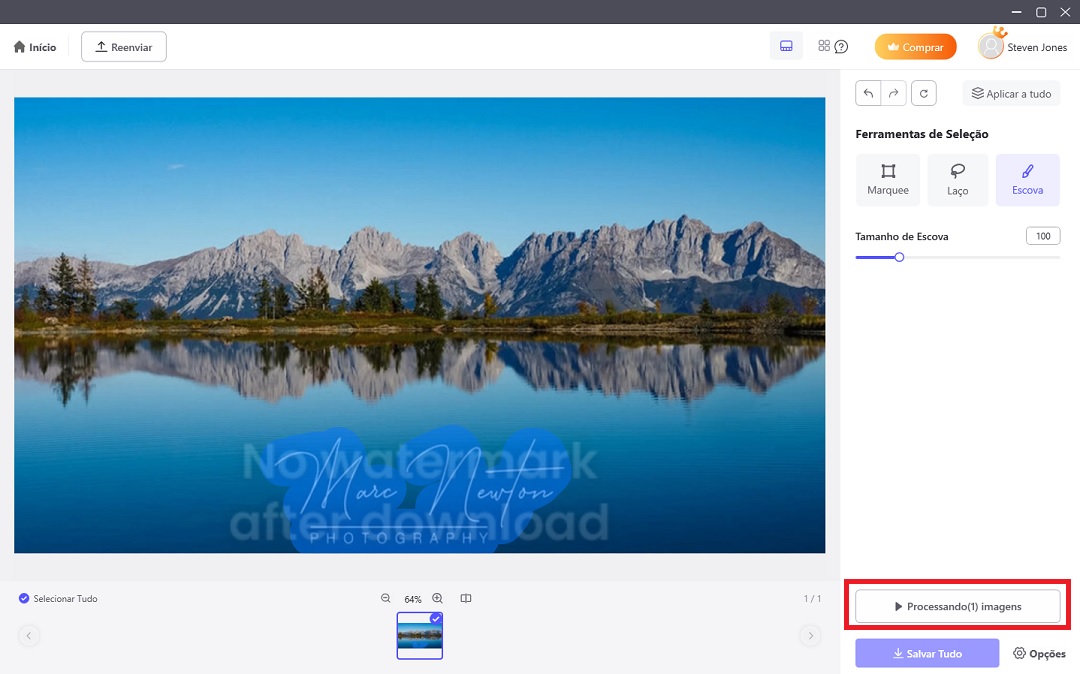
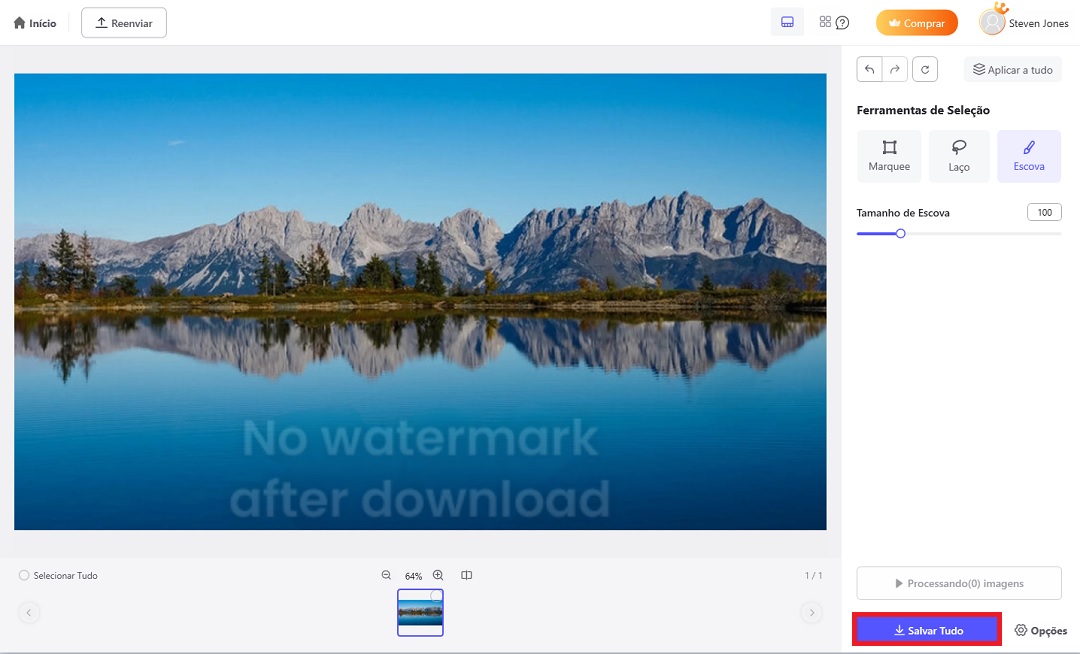
4. Remova Marcas D’água de Vídeos Usando o Aplicativo para Desktop
- Baixe e instale o aplicativo PicWish para desktop.
- Abra o aplicativo e selecione a ferramenta “Remover Marca D’água de Vídeo“.
- Envie seu vídeo clicando no botão “Carregar Arquivo” ou arrastando o arquivo para o painel de upload.
- Clique no botão “Selecionar Área” para marcar a parte do vídeo que contém a marca d’água.
- Edite a duração de tempo em que deseja que a marca d’água fique invisível ou simplesmente clique no botão de alternância “Aplicar a Todos”.
- Visualize o resultado e clique no botão “Salvar Tudo”.